如何格式化电脑
大家都知道电脑在正常情况下是无法格式化系统盘的,那么想要格式化C盘或者整个盘怎么办呢?格式化电脑会重装系统吗?这就需要我们进入PE系统来完成。今天给大家分享一下格式化电脑硬盘的方法
电脑分为软件系统和硬件系统。它们相互补充,相互配合,为我们创造了良好的经营环境。但有时电脑出现问题,我们就想格式化硬盘来解决问题。除了重装系统,还可以格式化。接下来教大家如何格式化电脑磁盘。
如何格式化电脑
1.格式化系统盘以外的盘符
1、双击电脑进入,右击需要格式化的盘符,选择格式化
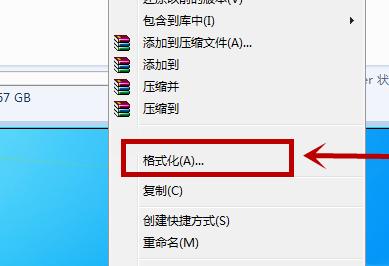
如何格式化硬盘电脑图1
2、出现格式化窗口,点击开始
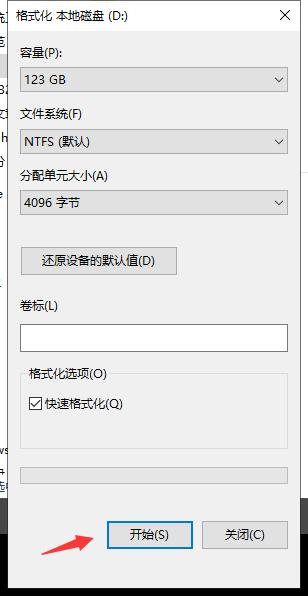
如何格式化硬盘电脑图2
2、格式化系统盘(格式化系统盘需要制作启动盘进入PE系统,全盘格式化也是如此)
1、下载小白一键重装系统,打开,将空U盘插入电脑,选择制作系统,自动识别U盘,点击开始制作。
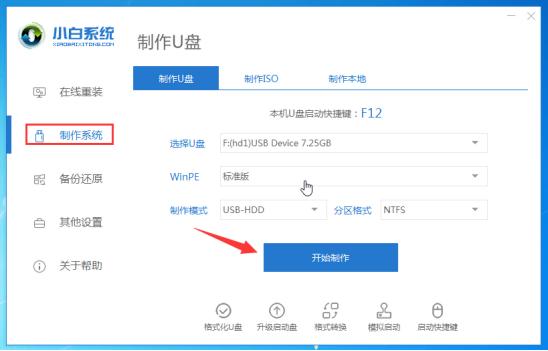
电脑电脑图解 3
2、这一步直接点击开始制作。如果要重装系统,可以下载所需的系统镜像。之后等待U盘启动盘制作完成。
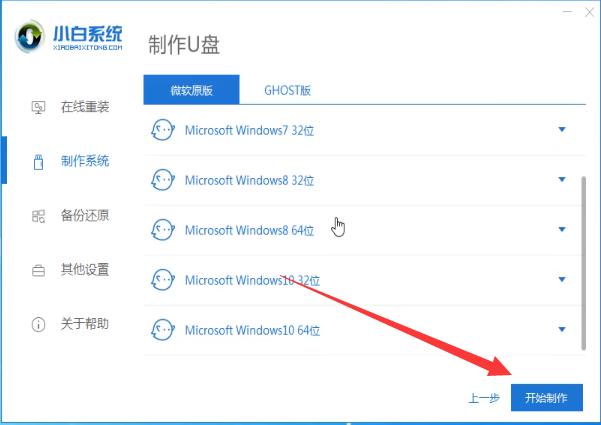
电脑电脑图解 4
3、制作完成后点击快捷键收藏,勾选电脑启动热键并记录下来

如何格式化硬盘电脑图5
4、重启电脑,一直点U盘启动热键,出现启动选择界面,选择U盘选项,回车
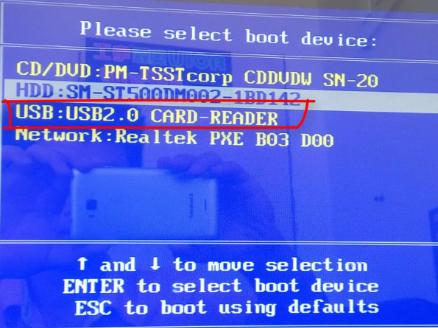
格式化电脑图6
5、出现启动选择界面,使用上下方向键选择第一项,回车
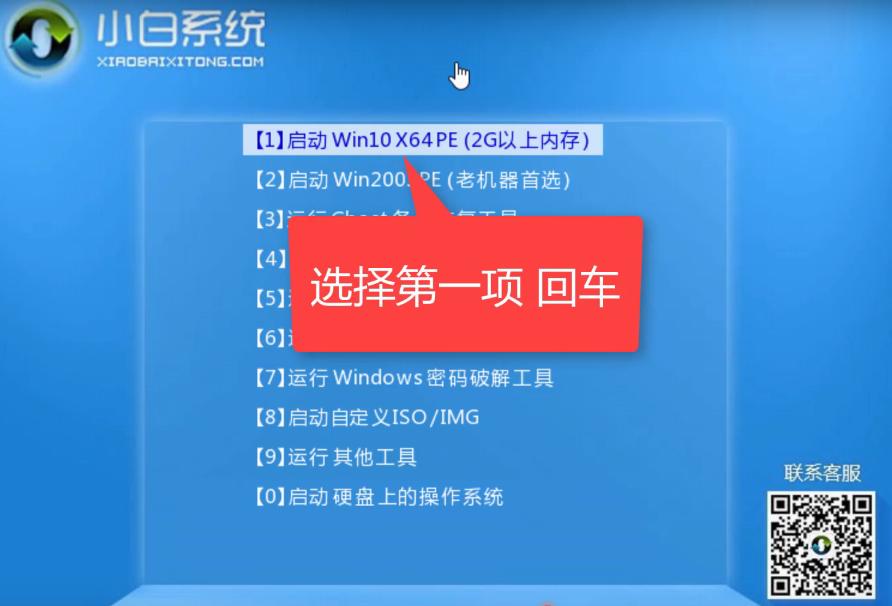
怎么格式化硬盘电脑图7
6、进入PE系统点击电脑进入,右击C盘,选择格式化,格式化
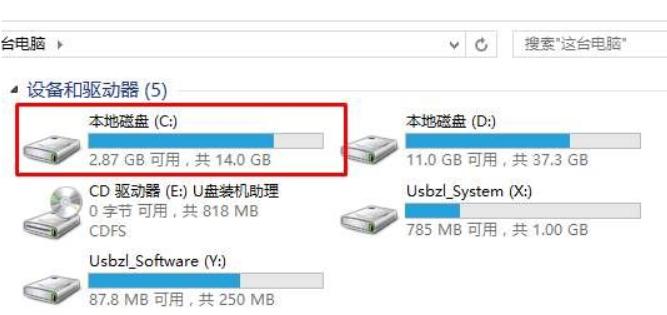
怎么格式化硬盘电脑图8
3.全盘格式化
1、或者进入小白PE系统,打开DiskGenius软件
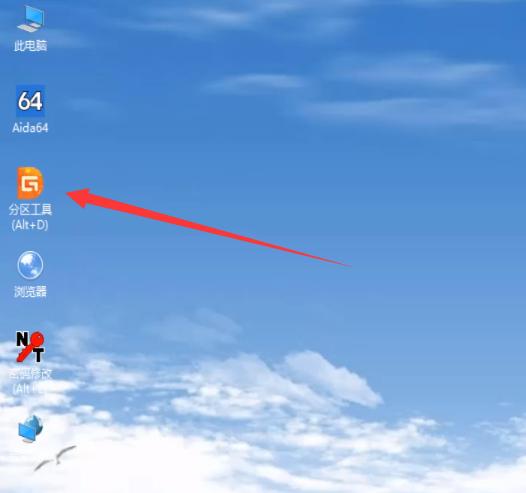
如何格式化电脑图表 9
2、可以看到当前显示的硬盘,点击上方的格式化
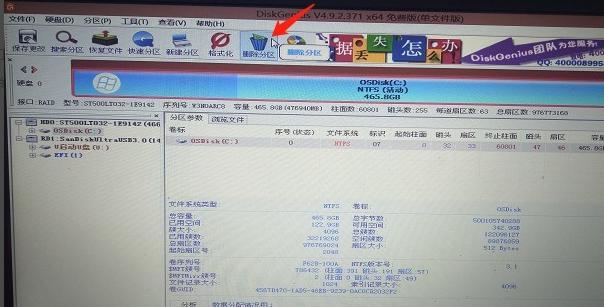
如何格式化电脑图表 10
3、会弹出一个确认窗口,点击是
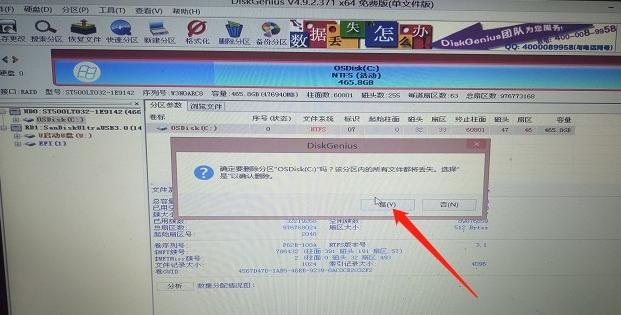
如何格式化电脑图表 11
以上就是格式化电脑硬盘的方法。一般电脑没有不能修的故障。小编还是不建议格式化C盘。如有任何疑问,也可以联系人工客服。

